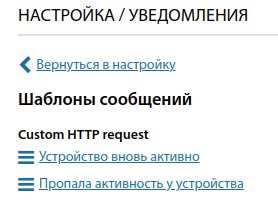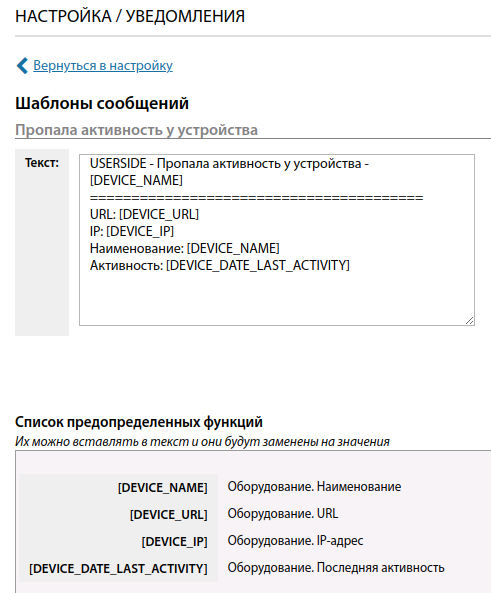Уведомления: различия между версиями
Uscld2 (обсуждение | вклад) |
Нет описания правки |
||
| (не показано 12 промежуточных версий 3 участников) | |||
| Строка 1: | Строка 1: | ||
В разделе "Настройка | [[Notifications|en]] | [[Уведомления|ru]] | ||
В разделе "Настройка" => "Уведомления" собран функционал управления средствами доставки разнообразных уведомлений. | |||
[[Файл:Wi-Ki 505.png|thumb|800px|center]] | |||
Настройте требуемые параметры. | Настройте требуемые параметры. | ||
| Строка 5: | Строка 9: | ||
== Электронная почта == | == Электронная почта == | ||
[[Файл: | [[Файл:Wi-Ki 605.png|thumb|800px|center]] | ||
Вы можете выбрать один из двух видов транспорта: | Вы можете выбрать один из двух видов транспорта: | ||
| Строка 22: | Строка 26: | ||
== SMS == | == SMS == | ||
[[Файл: | [[Файл:Wi-Ki106.png|thumb|800px|center]] | ||
== Telegram == | == Telegram == | ||
| Строка 28: | Строка 32: | ||
''(Начиная с версии 3.15)'' | ''(Начиная с версии 3.15)'' | ||
В меню: Настройка | В меню: "Настройка" => "Уведомления" => "Messenger" необходимо выполнить следующие настройки. | ||
[[Файл:Telegram-setup.png|центр]] | |||
1. '''Служба''' - Telegram | 1. '''Служба''' - Telegram | ||
2. '''Bot token''' - указать API-токен вашего бота, через которого будет осуществляться отправка. Чтобы создать Telegram-бота и/или получить его API-токен, необходимо написать боту <code>@BotFather</code> https://t.me/BotFather и выбрать в меню создание нового бота, если у вас его еще нет, после чего через меню запросите его API-токен. | 2. '''Bot token''' - указать API-токен вашего бота, через которого будет осуществляться отправка. Чтобы создать Telegram-бота и/или получить его API-токен, необходимо написать боту <code>@BotFather</code> https://t.me/BotFather и выбрать в меню создание нового бота, если у вас его еще нет, после чего через меню запросите его API-токен. API-токен выглядит примерно следующим образом: <code>123456:ABC-DEF1234ghIkl-zyx57W2v1u123ew11</code> | ||
3. '''URI прокси-сервера''' - необязательно - укажите URI прокси, если используете, вместе с протоколом и номером порта. Например, <code>socks://telegram.proxy</code> или <code>tcp://telegram.proxy:8125</code> и т.п. | 3. '''URI прокси-сервера''' - необязательно - укажите URI прокси, если используете, вместе с протоколом и номером порта. Например, <code>socks://telegram.proxy</code> или <code>tcp://telegram.proxy:8125</code> и т.п. | ||
| Строка 38: | Строка 44: | ||
4. '''Parse Mode''' - необязательно - укажите режим обработки текста сообщения. Можно выбрать между режимами "простой текст" и режимами "Markdown", "HTML". Подробнее в документации: https://core.telegram.org/bots/api#formatting-options | 4. '''Parse Mode''' - необязательно - укажите режим обработки текста сообщения. Можно выбрать между режимами "простой текст" и режимами "Markdown", "HTML". Подробнее в документации: https://core.telegram.org/bots/api#formatting-options | ||
[[Файл:Notifications- | Телеграм бот сможет отправлять сообщения пользователям телеграм только после того, как пользователь телеграм запустит бота. Для этого нужно открыть чат с ботом, затем нажать "Запустить" внизу чата, после чего написать что угодно боту, например, <code>/start</code>. Далее необходимо узнать chat-id пользователя Телеграм, которому бот должен будет отправлять сообщения, и внести его в данные пользователя Userside. | ||
Для каждого оператора системы можно указать его chat-id — это уникальный идентификатор пользователя в пределах сети Телеграм. Самый быстрый способ узнать свой chat-id - написать боту <code>@JohnRoebot</code> https://t.me/JohnRoebot текст <code>/get id</code>. Полученный числовой идентификатор вписать в поле Telegram chat_id. | |||
[[Файл:Employee-telegram-chat_id.png|center]] | |||
Для выполнения теста отправки уведомлений, необходимо в поле "Получатель" указать его Chat ID. После нажать "Отправить". | |||
[[Файл:2023-09-07_16-57.png|center]] | |||
== Custom HTTP request == | |||
=== Custom URL === | |||
''(Начиная с версии 3.15)'' | |||
[[Файл:Notifications_custom_url.png|thumb|800px|center]] | |||
Следует указать URL и HTTP-метод, которым будет производиться вызов этого URL. Как видно из скриншота, URL содержит подстановочные поля: | |||
* <code>{recipient_address}</code> — это значение будет заменено на адрес получателя | |||
* <code>{message}</code> — это значение будет заменено на текст сообщения | |||
Для каждого оператора системы можно указать его адрес получателя для Custom HTTP request. | |||
[[Файл:Notifications staff custom http address.png|thumb|800px|center]] | |||
<br> | |||
'''Начиная с версии 3.18:''' | |||
<span id="anchor_318_155">Удалена работа с JABBER. Используйте службу уведомлений "Custom HTTP request" либо Messenger (Telegram).</span> | |||
[[Файл:2023-05-01_18-36.png|thumb|800px|center]] | |||
== Задания. Шаблоны сообщений == | |||
[[Файл:2024-03-01 19-45.png|thumb|800px|center]] | |||
== Оборудование. Шаблоны сообщений == | |||
<span id="anchor_318_54">В настройку уведомлений добавлена возможность настройки шаблонов сообщений о пропадании/появлении активности у оборудования.</span> | |||
[[Файл:2023-04-21_20-57.png|thumb|800px|center]] | |||
[[Файл: | [[Файл:2023-04-21_20-58.png|thumb|800px|center]] | ||
Текущая версия от 17:46, 1 марта 2024
В разделе "Настройка" => "Уведомления" собран функционал управления средствами доставки разнообразных уведомлений.
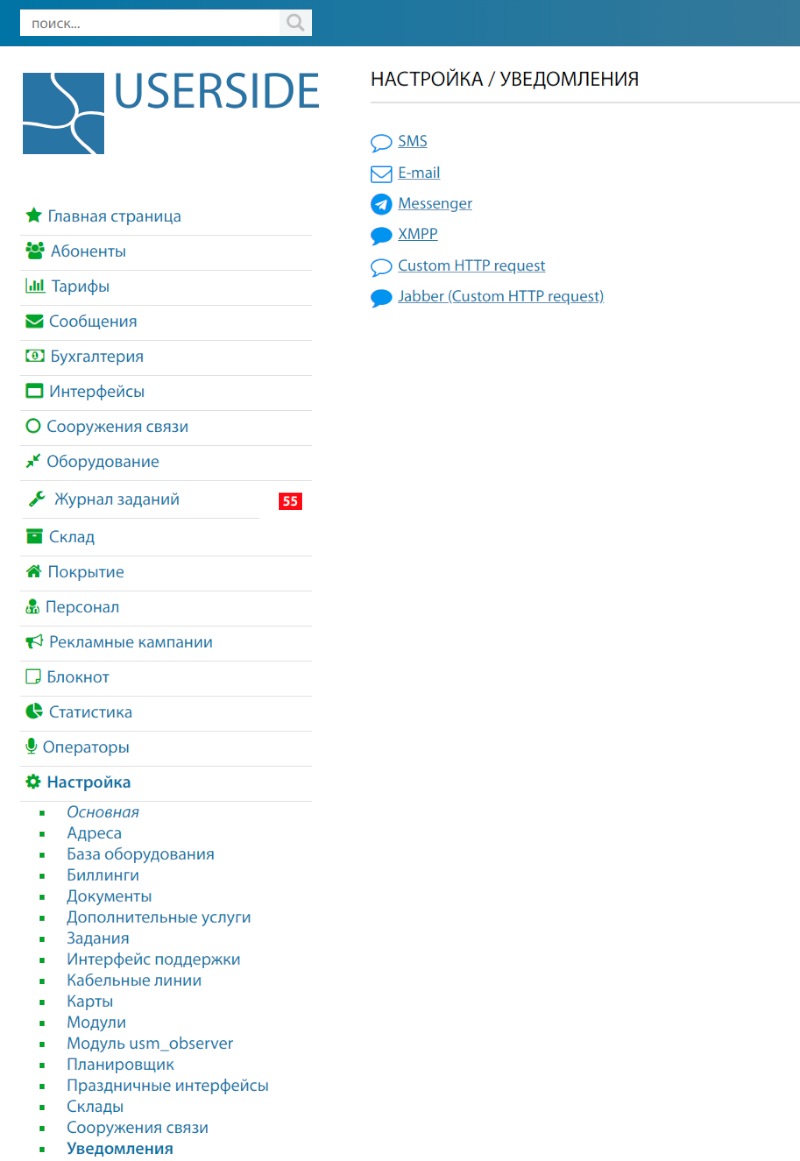
Настройте требуемые параметры.
Электронная почта
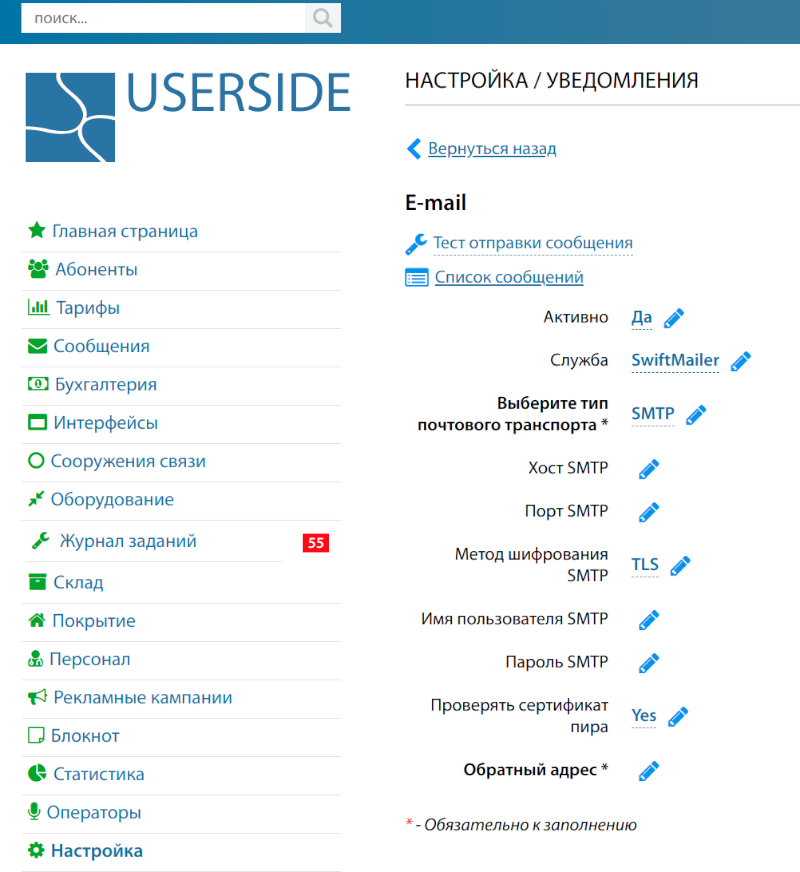
Вы можете выбрать один из двух видов транспорта:
SMTP
При выборе данного типа транспорта необходимо указать адрес SMTP сервера и порт. Если сервер использует шифрование, укажите его тип и задайте соответствующий порт. Если сервер требует аутентификации - укажите имя пользователя и пароль.
Если Вы используете общедоступный SMTP сервер общественных почтовых служб (Google, Yandex и т.д.), то все необходимые настройки найдете в разделе Помощь вашей службы.
sendmail
При выборе данного типа транспорта необходимо указать путь к sendmail и параметр для запуска отправки почты -bs или -t
Строка настроек должна иметь вид /usr/sbin/sendmail -bs или /usr/sbin/sendmail -t
SMS
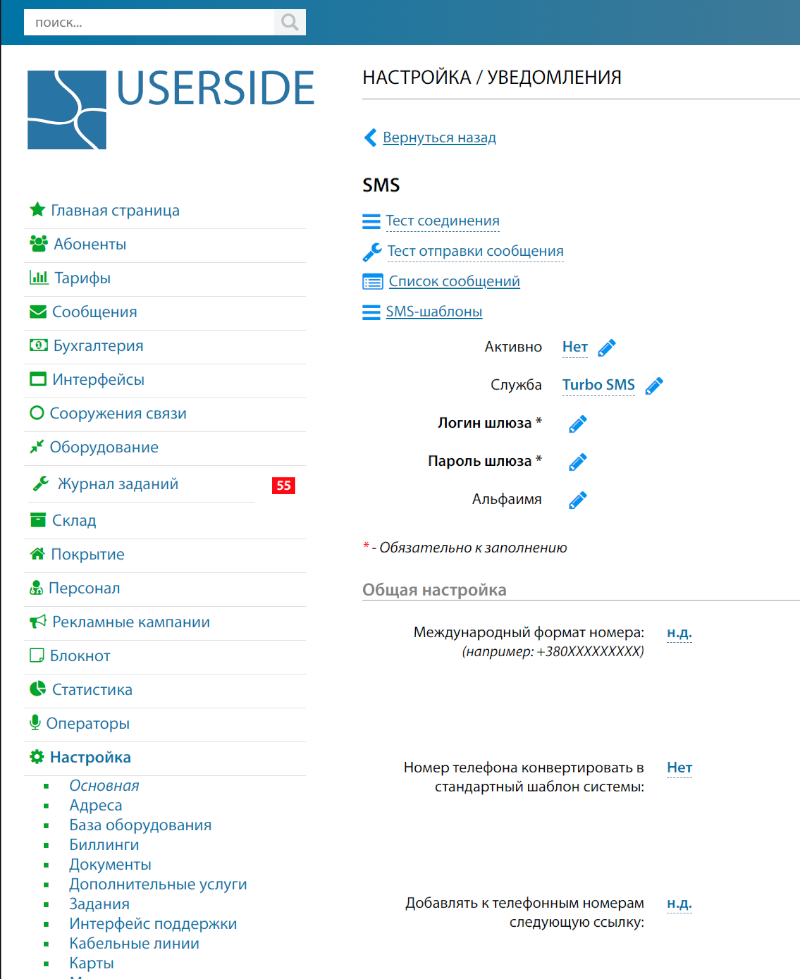
Telegram
(Начиная с версии 3.15)
В меню: "Настройка" => "Уведомления" => "Messenger" необходимо выполнить следующие настройки.
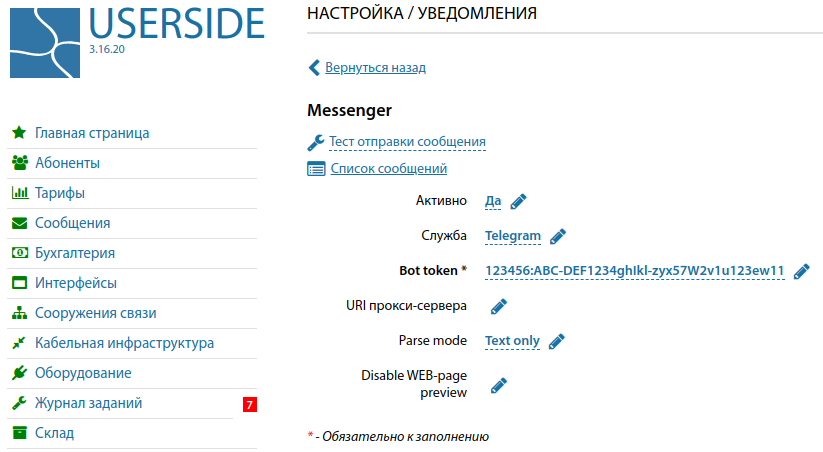
1. Служба - Telegram
2. Bot token - указать API-токен вашего бота, через которого будет осуществляться отправка. Чтобы создать Telegram-бота и/или получить его API-токен, необходимо написать боту @BotFather https://t.me/BotFather и выбрать в меню создание нового бота, если у вас его еще нет, после чего через меню запросите его API-токен. API-токен выглядит примерно следующим образом: 123456:ABC-DEF1234ghIkl-zyx57W2v1u123ew11
3. URI прокси-сервера - необязательно - укажите URI прокси, если используете, вместе с протоколом и номером порта. Например, socks://telegram.proxy или tcp://telegram.proxy:8125 и т.п.
4. Parse Mode - необязательно - укажите режим обработки текста сообщения. Можно выбрать между режимами "простой текст" и режимами "Markdown", "HTML". Подробнее в документации: https://core.telegram.org/bots/api#formatting-options
Телеграм бот сможет отправлять сообщения пользователям телеграм только после того, как пользователь телеграм запустит бота. Для этого нужно открыть чат с ботом, затем нажать "Запустить" внизу чата, после чего написать что угодно боту, например, /start. Далее необходимо узнать chat-id пользователя Телеграм, которому бот должен будет отправлять сообщения, и внести его в данные пользователя Userside.
Для каждого оператора системы можно указать его chat-id — это уникальный идентификатор пользователя в пределах сети Телеграм. Самый быстрый способ узнать свой chat-id - написать боту @JohnRoebot https://t.me/JohnRoebot текст /get id. Полученный числовой идентификатор вписать в поле Telegram chat_id.
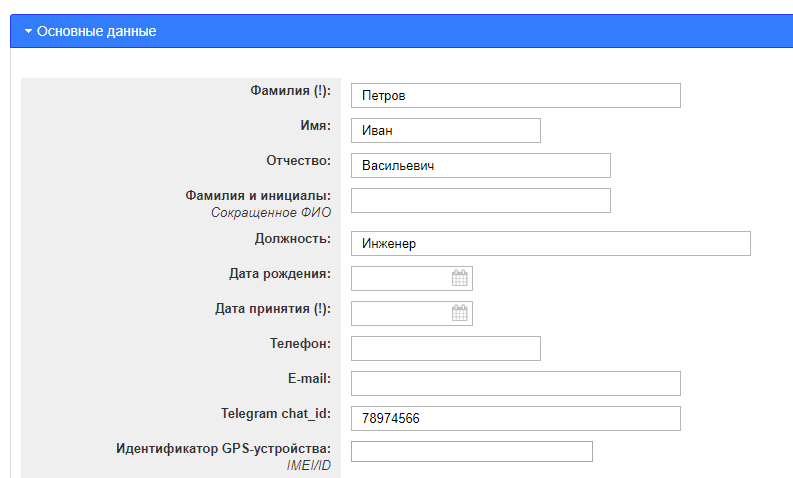
Для выполнения теста отправки уведомлений, необходимо в поле "Получатель" указать его Chat ID. После нажать "Отправить".
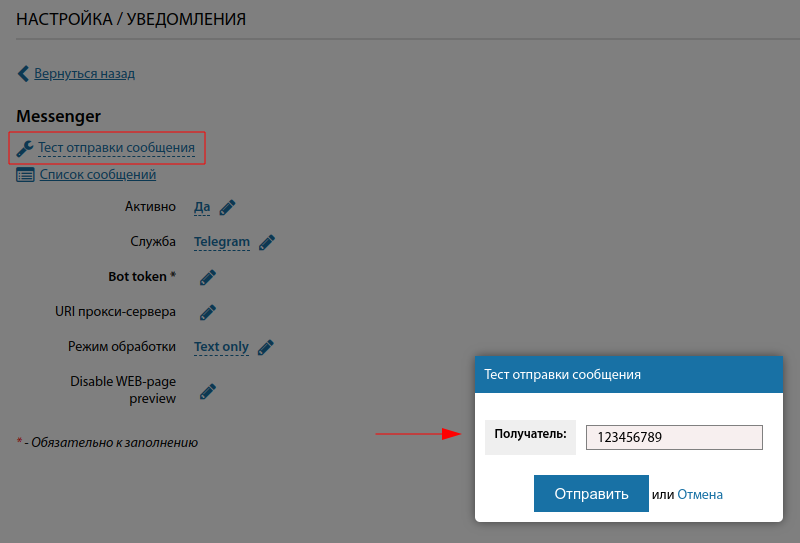
Custom HTTP request
Custom URL
(Начиная с версии 3.15)
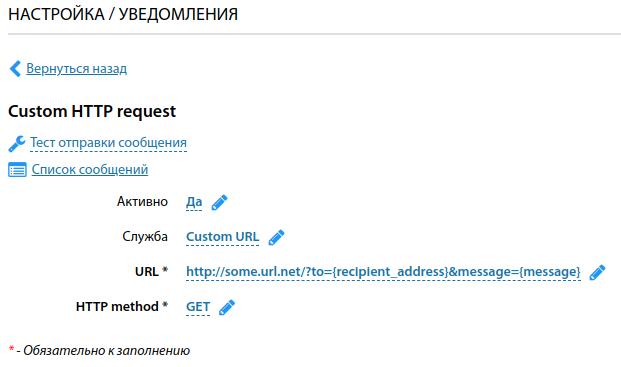
Следует указать URL и HTTP-метод, которым будет производиться вызов этого URL. Как видно из скриншота, URL содержит подстановочные поля:
{recipient_address}— это значение будет заменено на адрес получателя{message}— это значение будет заменено на текст сообщения
Для каждого оператора системы можно указать его адрес получателя для Custom HTTP request.
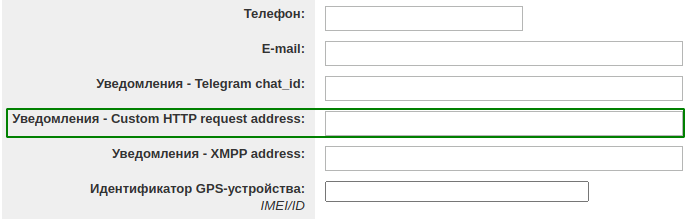
Начиная с версии 3.18:
Удалена работа с JABBER. Используйте службу уведомлений "Custom HTTP request" либо Messenger (Telegram).
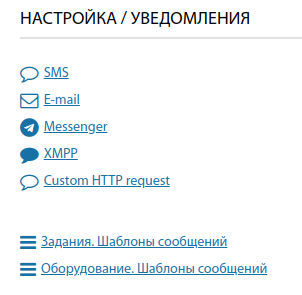
Задания. Шаблоны сообщений
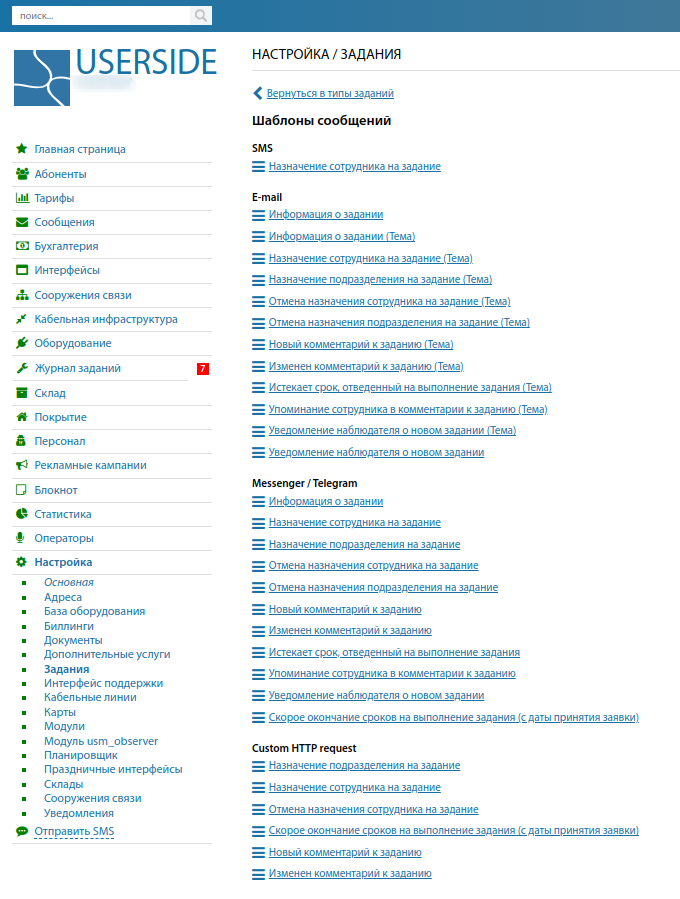
Оборудование. Шаблоны сообщений
В настройку уведомлений добавлена возможность настройки шаблонов сообщений о пропадании/появлении активности у оборудования.